iPadを使ってのブログ運営が気になってる人向けの記事になります。
iPadはただのタブレットではありません。ブログ運営の強力なツールとしても使えるんです。iPadのメリットh軽量で持ち運びやすく、高性能なカメラやアプリが豊富にあることが挙げられます。そんなiPadを使ってブログを運営する方法を解説します。
必要なツールとアプリ
iPadを使ってブログを運営する時に役立つツールやアプリを紹介します。
ブログプラットフォームのアプリ
WordPress
世界で最も人気のあるブログプラットフォームの公式アプリ。記事の作成、編集、公開がスムーズに行えます。
Blogger
Googleが提供するブログサービス。シンプルで使いやすいインターフェースが特徴です。
テキストエディタアプリ
Ulysses
シンプルなインターフェースで、集中して文章を書くことができます。Markdown対応も魅力。
Bear
タグ機能やリッチテキストのサポートなど、多機能なエディタアプリ。
画像編集アプリ
Procreate
手書きのイラストやデザインが得意なアプリ。ブログのヘッダーやアイキャッチ画像の作成に。
Adobe Lightroom
写真の色調整やレタッチが簡単にできるプロフェッショナル向けのアプリ。
その他の便利なアプリやツール
Notion
アイディアのメモや記事の下書き、タスク管理まで一つのアプリで行えます。
Things
ToDoリストの管理やスケジュールの計画に役立つタスク管理アプリ。
Canva
ブログのヘッダーやSNS用の画像デザインが簡単に作成できるグラフィックデザインツール。
これらのアプリやツールを駆使することで、iPadだけで効率的なブログ運営が可能となります。自分のブログ運営スタイルやニーズに合わせて、最適なツールを選びましょう。
ブログの設定
iPadを使用してブログを設定する際の基本的なステップです。だいたいのブログに共通するステップです。
1.ブログプラットフォームのアカウント作成
まずは、選んだブログプラットフォーム(例: WordPress, Blogger)にアクセスし、アカウントを作成します。多くのプラットフォームは、iPadのブラウザからもサインアップが可能です。
2.テーマやデザインの選択
ブログの第一印象を決めるのがデザインです。プラットフォーム内で提供されるテーマから、自分のブログのコンセプトやターゲットに合ったものを選びましょう。
カスタマイズ機能を活用して、フォントやカラー、レイアウトを調整することも可能です。
3.必要なプラグインや拡張機能のインストール
例えば、WordPressを使用している場合、SEO対策やソーシャルメディアの共有ボタン、コメント管理などのためのプラグインをインストールすることができます。
iPadのブラウザからプラグインのインストールや設定が行えます。ただし、一部の高度な設定はPCが必要な場合もありますので、注意が必要です。
4.基本情報の入力
ブログのタイトルや説明、プロフィール情報などの基本的な情報を入力します。これにより、読者がブログの内容や運営者のことを理解しやすくなります。
5.カテゴリーやタグの設定
記事を整理するためのカテゴリーやタグを設定します。これにより、読者が関連する記事を探しやすくなります。
これらの設定を行うことで、ブログは基本的な形になります。その後は、実際に記事を書いて公開していくことで、ブログが成長していきます。
記事の作成と編集
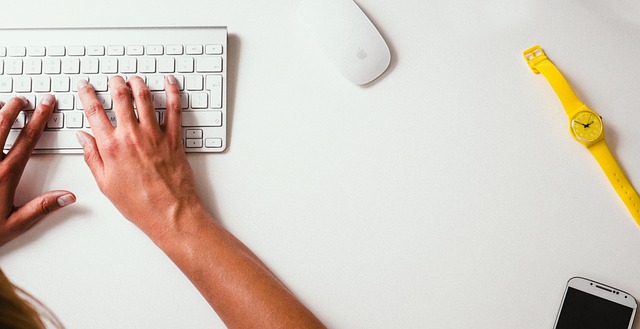
iPadを使用してブログ記事を作成・編集する際のステップとコツを以下に示します。
iPadでのテキスト入力のコツ
外部キーボードの利用
長文を書く際には、Bluetooth接続の外部キーボードを利用すると、タイピングが格段に楽になります。
スプリットキーボード
iPadのスプリットキーボードを活用することで、両手でのタイピングがスムーズに行えます。
ショートカットの活用
コピーやペースト、太字や斜体などの書式設定のショートカットを覚えておくと、作業効率が上がります。
画像や動画の挿入方法
画像の挿入
ブログプラットフォームのエディタ内で、画像アイコンをタップし、iPad内の写真や画像を選択して挿入します。
動画の埋め込み
YouTubeやVimeoなどの動画共有サイトから埋め込みコードを取得し、ブログ記事内にペーストします。
記事のプレビューと修正
プレビュー機能
記事を公開する前に、プレビュー機能を使って、実際に読者が見る表示を確認します。
校正と修正
文章の誤字脱字や文法ミスをチェックし、必要に応じて修正します。iPadの「VoiceOver」機能を使って、文章を音声で読み上げることで、ミスを見逃さないようにするコツもあります。
iPadを使っての記事作成は、最初は少し慣れが必要かもしれませんが、継続して使用することで、PCと変わらない効率で記事を作成・編集することができます。また、ポータブル性を活かして、外出先や移動中でも自分のペース・タイミングでブログ運営が楽しめます。
ブログの公開と共有
iPadを使用してブログ記事を公開し、さらにそれを共有する際のステップとコツを以下に示します。
記事の公開手順
下書き保存
記事が完成する前や途中で保存したい場合は、下書きとして保存します。これで後で続きを書いたり、修正を加えることができます。そして、下書き保存をすることでせっかく書いた記事を操作ミスで消してしまう不運を避けられます。
公開設定
記事が完成したら、公開設定を「公開」に変更します。また、公開日時を指定して、未来の日時に自動公開する設定も可能です。
公開ボタン
全ての設定が完了したら、公開ボタンをタップして記事を公開します。
SNSやメールでの共有方法
![]()
シェアボタン
多くのブログプラットフォームには、記事をSNSに直接共有するためのシェアボタンが備わっています。これを利用して、X(旧Twitter)やFacebook、InstagramなどのSNSに記事のリンクを共有します。
メール共有
記事のURLをコピーして、メールやメッセージアプリで友人や知人に直接共有することもできます。
QRコード
QRコード生成アプリを使用して、記事のURLのQRコードを生成し、それを印刷物やイベントでの配布物に掲載することで、スマートフォンを使用して直接アクセスできるようにする方法もあります。
コメントやフィードバックの管理
コメントの承認
記事に対するコメントがあった場合、スパムや不適切な内容を防ぐために、コメントの承認機能を利用することが推奨されます。
フィードバックの対応
読者からのフィードバックや質問には、できるだけ迅速に対応しましょう。これにより、読者との信頼関係を築くことができます。
iPadを使用してのブログの公開と共有は、非常にシンプルで直感的です。記事を多くの人に読んでもらうために積極的に共有をしたり、読者とのコミュニケーションも大切です。
iPadでのブログ運営のコツ

iPadを使用してブログを運営する際に役立つコツです。
定期的なバックアップの重要性
iPad内のデータやブログのコンテンツは、突然のトラブルや故障で失われる可能性があります。iCloudや外部ストレージを利用して、定期的にバックアップを取ることを習慣化しましょう。
外部キーボードやアクセサリの活用
長時間の作業や長文の入力には、外部キーボードが非常に便利です。また、Apple Pencilを使用すれば、手書きのメモやイラストの作成もスムーズに行えます。
モバイルデバイス特有の注意点
バッテリー管理
長時間の作業をする際は、バッテリーの残量を常に確認し、充電器を近くに準備しておくことが重要です。
Wi-Fi環境
外出先での作業時には、安定したWi-Fi環境を確保すること。公共のWi-Fiを使用する場合は、セキュリティ対策としてVPNの利用を検討しましょう。
ストレージの管理
iPadのストレージは限られています。不要なファイルやアプリを定期的に削除し、十分な空き容量を確保しておくことが大切です。
アプリの選択と更新
ブログ運営に役立つアプリは日々進化しています。App Storeのレビューや評価を参考に、最新のアプリを試してみることで、より効率的な運営が可能となります。また、既存のアプリも定期的に更新し、新機能やセキュリティの強化を確認しましょう。
iPadでのブログ運営は、そのポータブル性と多機能性を活かすことで、非常に効率的かつ楽しいものとなります。
iPadだけでのブログ運営は、自由度が高く、どこでも作業ができるメリットがあります。一方、PCに比べると操作性に慣れるまで時間がかかるかもしれません。しかし、継続的にiPadを使いこなせば、効率的なブログ運営が可能です。これからのブログ運営、iPadと一緒に楽しみましょう!


コメント